 Tutoriel logiciel
Tutoriel logiciel
 Logiciel de bureau
Logiciel de bureau
 Comment insérer une animation dans des étapes détaillées pour insérer une animation Flash dans Word
Comment insérer une animation dans des étapes détaillées pour insérer une animation Flash dans Word
Comment insérer une animation dans des étapes détaillées pour insérer une animation Flash dans Word
Comment insérer une animation ou une animation Flash dans Word ? L'éditeur PHP Apple vous propose des tutoriels détaillés pour vous guider étape par étape pour insérer facilement des animations. Que vous souhaitiez améliorer une présentation ou créer un document attrayant, ce didacticiel vous donnera toutes les informations dont vous avez besoin. Lisez la suite pour découvrir les étapes simples pour ajouter une animation et une animation Flash à votre document Word.
Ouvrez le document Word où vous souhaitez insérer une animation Flash, placez le curseur à l'emplacement requis
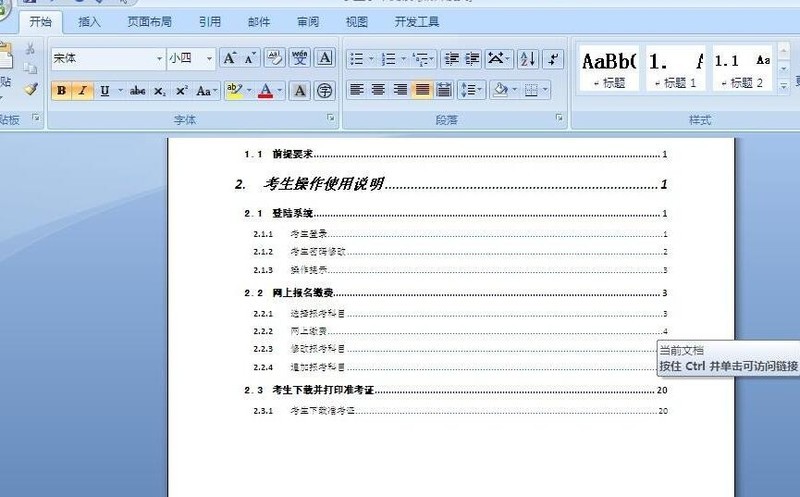
Trouvez l'onglet [Insérer] dans la barre de menu et cliquez
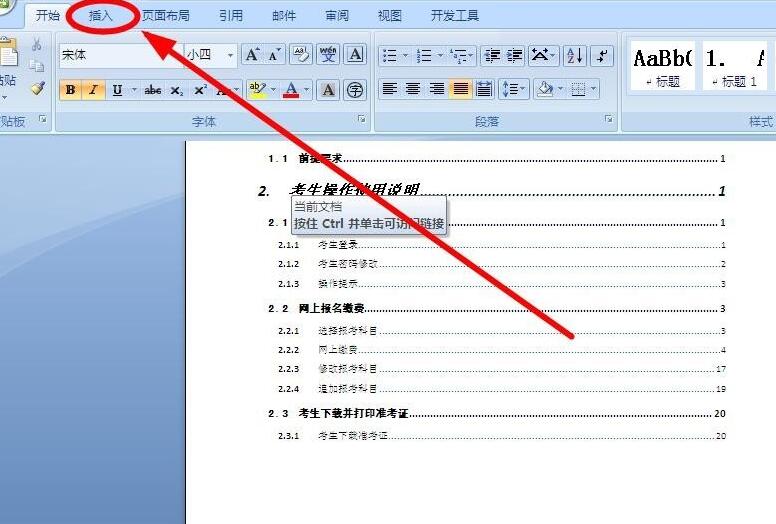
Trouvez le bouton [Objet] dans le [ Texte] groupe d'options de la barre de menu Cliquez
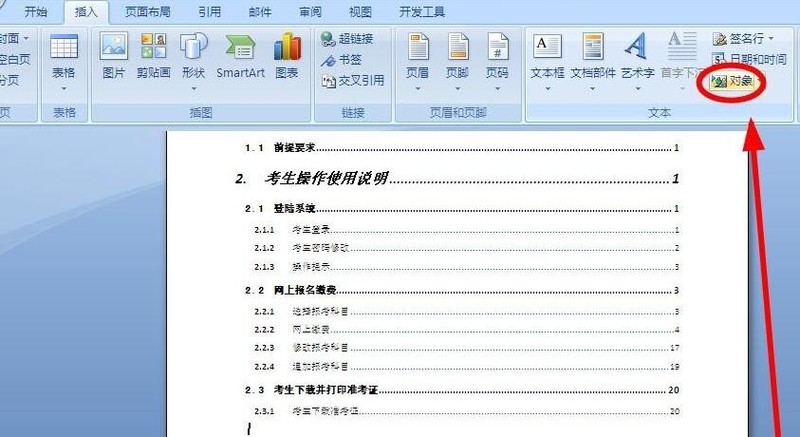
Dans la boîte de dialogue [Objet], cliquez sur l'onglet [Créer à partir d'un fichier]
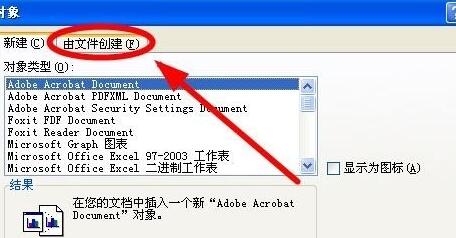
Cliquez sur le bouton [Parcourir] après [Nom du fichier]
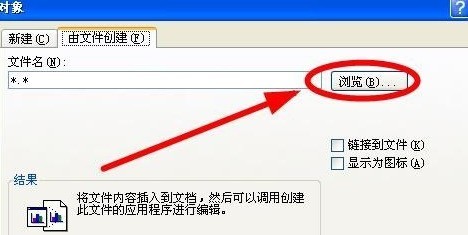
Suivez le chemin de l'animation pour trouver le fichier et le sélectionner, après avoir cliqué sur [Insérer]
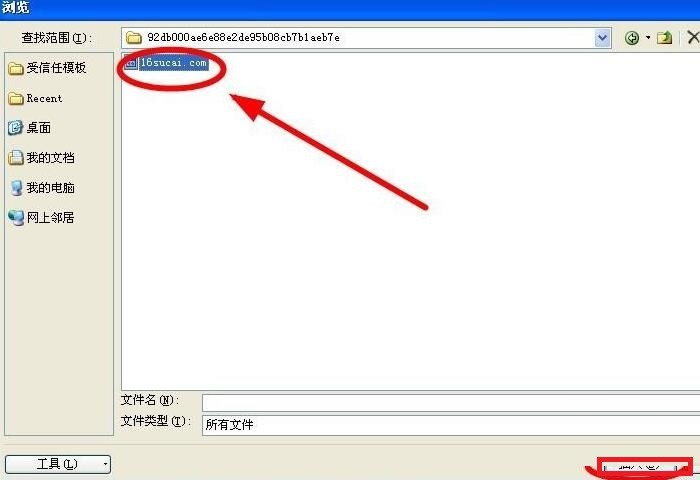
pour copier le chemin sous [Nom du fichier] dans la boîte de dialogue [Objet], cliquez sur [OK]

Après être revenu au page d'édition du document, utilisez le bouton droit de la souris pour sélectionner l'objet inséré
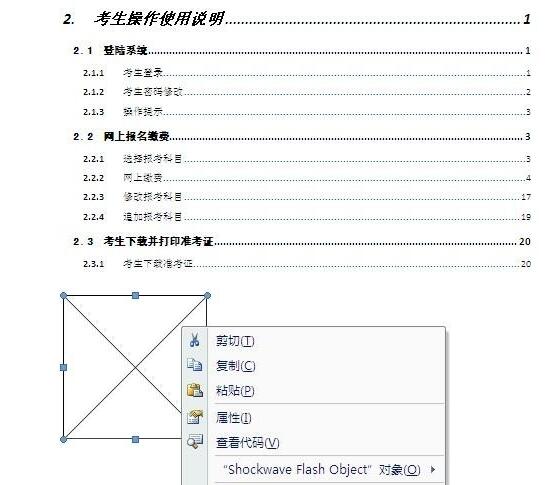
Sélectionnez [Propriétés] dans le menu contextuel et cliquez sur
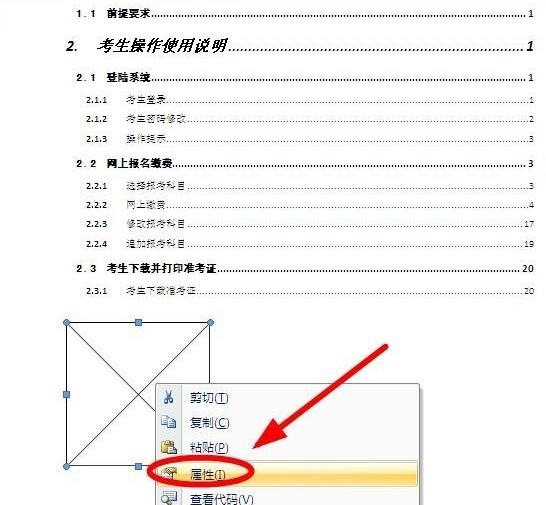
Recherchez [Film] dans la boîte de dialogue [Propriétés] et collez le chemin que vous avez choisi. vient de copier dans l'espace vide derrière
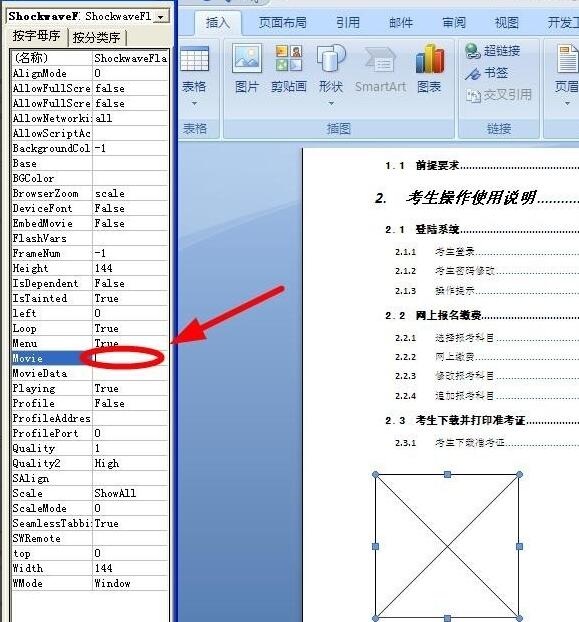
Après la saisie, cliquez sur [× ]Fermez la boîte de dialogue [Propriétés]
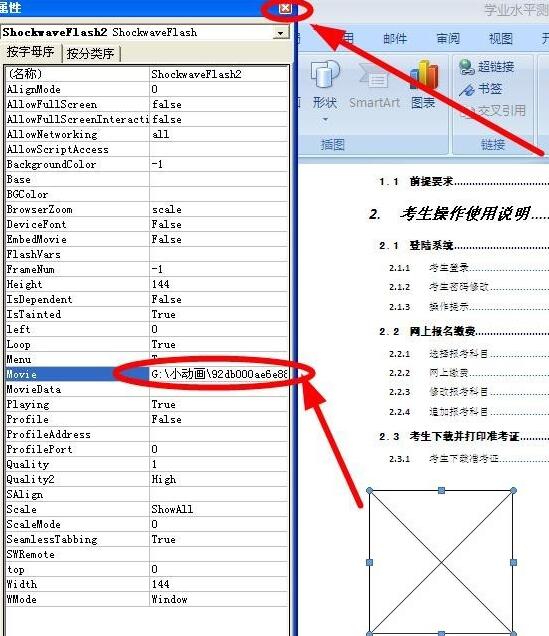
Trouvez l'onglet [Outils de développement] dans la barre de menu et cliquez
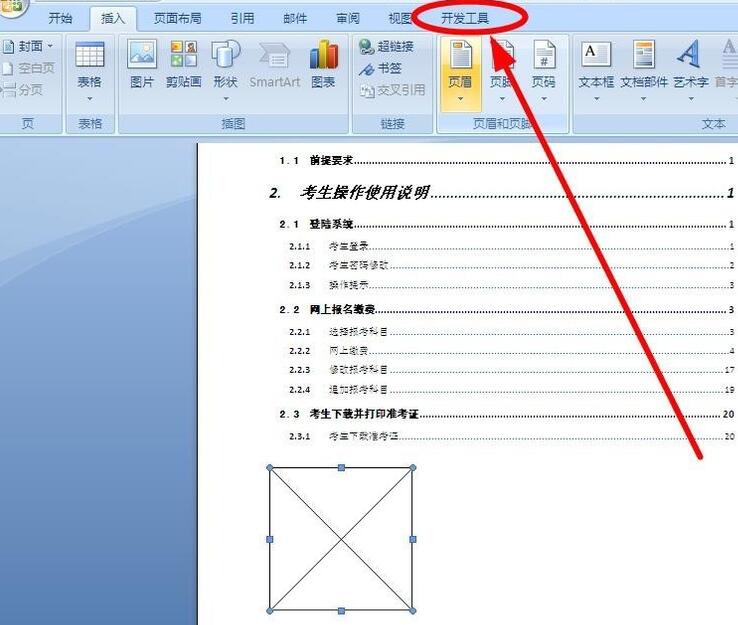
Rechercher [Conception Mode] dans le groupe d'options [Contrôles], cliquez dessus et fermez [Mode Conception]
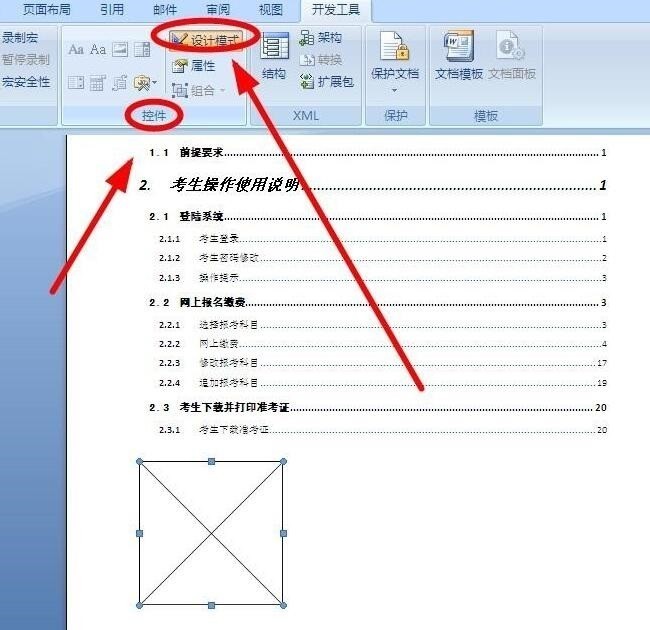
Ce qui précède est le contenu détaillé de. pour plus d'informations, suivez d'autres articles connexes sur le site Web de PHP en chinois!

Outils d'IA chauds

Undresser.AI Undress
Application basée sur l'IA pour créer des photos de nu réalistes

AI Clothes Remover
Outil d'IA en ligne pour supprimer les vêtements des photos.

Undress AI Tool
Images de déshabillage gratuites

Clothoff.io
Dissolvant de vêtements AI

AI Hentai Generator
Générez AI Hentai gratuitement.

Article chaud

Outils chauds

Bloc-notes++7.3.1
Éditeur de code facile à utiliser et gratuit

SublimeText3 version chinoise
Version chinoise, très simple à utiliser

Envoyer Studio 13.0.1
Puissant environnement de développement intégré PHP

Dreamweaver CS6
Outils de développement Web visuel

SublimeText3 version Mac
Logiciel d'édition de code au niveau de Dieu (SublimeText3)

Sujets chauds
 Votre application de calculatrice peut être remplacée par Microsoft Excel
Mar 06, 2025 am 06:01 AM
Votre application de calculatrice peut être remplacée par Microsoft Excel
Mar 06, 2025 am 06:01 AM
Votre application de calculatrice peut être remplacée par Microsoft Excel
 Don & # 039; t Créer des tables dans Word: Utilisez Excel à la place
Mar 06, 2025 am 03:04 AM
Don & # 039; t Créer des tables dans Word: Utilisez Excel à la place
Mar 06, 2025 am 03:04 AM
Don & # 039; t Créer des tables dans Word: Utilisez Excel à la place
 Comment réduire les lacunes entre les barres et les colonnes dans les graphiques Excel (et pourquoi vous devriez)
Mar 08, 2025 am 03:01 AM
Comment réduire les lacunes entre les barres et les colonnes dans les graphiques Excel (et pourquoi vous devriez)
Mar 08, 2025 am 03:01 AM
Comment réduire les lacunes entre les barres et les colonnes dans les graphiques Excel (et pourquoi vous devriez)
 Comment utiliser les fonctions moyennes et moyennes dans Excel
Mar 07, 2025 am 06:03 AM
Comment utiliser les fonctions moyennes et moyennes dans Excel
Mar 07, 2025 am 06:03 AM
Comment utiliser les fonctions moyennes et moyennes dans Excel
 5 choses que vous pouvez faire dans Excel pour le Web aujourd'hui que vous ne pouviez pas il y a 12 mois
Mar 22, 2025 am 03:03 AM
5 choses que vous pouvez faire dans Excel pour le Web aujourd'hui que vous ne pouviez pas il y a 12 mois
Mar 22, 2025 am 03:03 AM
5 choses que vous pouvez faire dans Excel pour le Web aujourd'hui que vous ne pouviez pas il y a 12 mois
 Raccourcis au clavier Microsoft Excel: Feuille de triche imprimable
Mar 14, 2025 am 12:06 AM
Raccourcis au clavier Microsoft Excel: Feuille de triche imprimable
Mar 14, 2025 am 12:06 AM
Raccourcis au clavier Microsoft Excel: Feuille de triche imprimable
 Comment utiliser Lambda dans Excel pour créer vos propres fonctions
Mar 21, 2025 am 03:08 AM
Comment utiliser Lambda dans Excel pour créer vos propres fonctions
Mar 21, 2025 am 03:08 AM
Comment utiliser Lambda dans Excel pour créer vos propres fonctions
 Si vous n'utilisez pas l'outil de caméra cachée Excel, vous manquez une astuce
Mar 25, 2025 am 02:48 AM
Si vous n'utilisez pas l'outil de caméra cachée Excel, vous manquez une astuce
Mar 25, 2025 am 02:48 AM
Si vous n'utilisez pas l'outil de caméra cachée Excel, vous manquez une astuce





